Så här hittar du din IP-adress i Windows 10

Lär dig att hitta din IP-adress i Windows 10 med en mängd olika metoder. Få hjälp med nätverksfrågor och mer.
Om du är ny på Windows 11 och har problem med att ta reda på hur du startar om din dator, oroa dig inte. Du är inte ensam. Eftersom operativsystemet innehåller ett nytt aktivitetsfält med en centrerad startmeny kan det vara förvirrande att hitta energialternativen.
Tidigare gick du till det nedre vänstra hörnet av Start-menyn för att komma åt strömalternativet, men det har ändrats på Windows 11. Den goda nyheten är att det fortfarande är en enkel uppgift att starta om din enhet via Start-menyn, Aktivitetsfältet, Kommandotolken eller PowerShell.
Den här guiden lär dig de enkla stegen för att starta om din dator som kör Windows 11. (Du kan använda dessa steg för att starta om Windows 11 i felsäkert läge .)
I Windows 11 kan du starta om systemet på flera sätt från Start-menyn eller kommandon. Här är hur.
1. Startmenyn
För att starta om Windows 11 på det enklaste sättet, använd dessa steg:
Öppna Start i Windows 11.
Klicka på strömknappen i det nedre högra hörnet.
Välj alternativet Starta om .
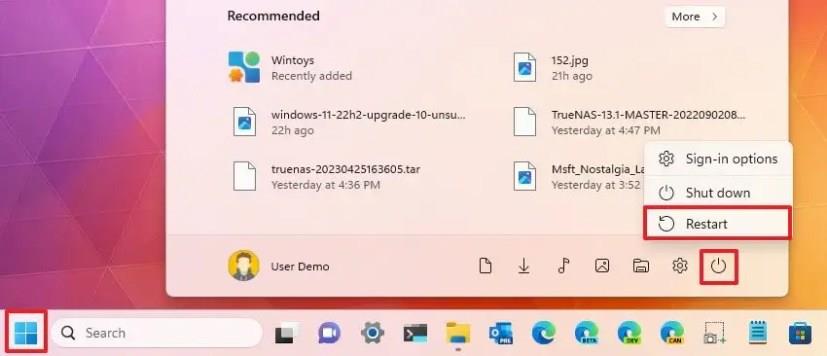
För att starta om en dator från Start-knappen, använd dessa steg:
Högerklicka på Start- knappen.
Välj menyn " Stäng av eller logga ut" .
Välj alternativet Starta om för att starta om systemet.
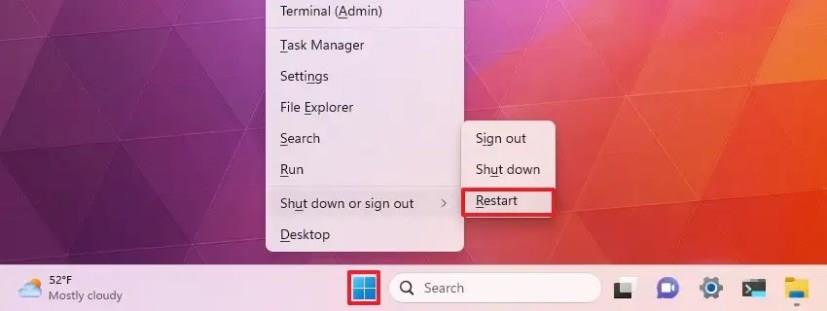
För att starta om utan Start-menyn (eller bärbar dator med tangentbord), använd dessa steg:
Använd kortkommandot "Alt + F4" .
Välj alternativet Starta om från menyn.
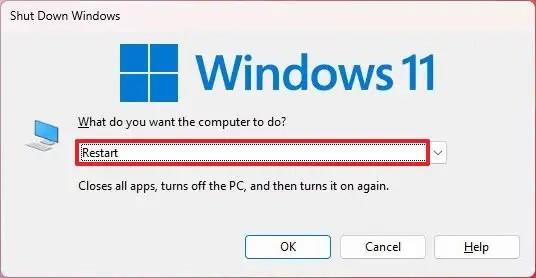
Klicka på OK- knappen.
4. Låsskärm
För att starta om systemet från låsskärmen i Windows 11, använd dessa steg:
Klicka på strömknappen i det nedre högra hörnet av låsskärmen.
Välj alternativet Starta om .

För att starta om Windows 11 från kommandotolken, använd dessa steg:
Öppna Start .
Sök efter kommandotolk , högerklicka på det översta resultatet och välj alternativet Kör som administratör .
Skriv följande kommando för att stänga av Windows 11 och tryck på Enter :
avstängning -r -t 00
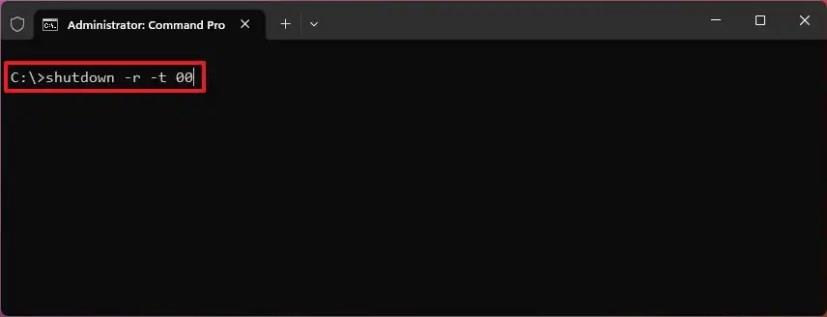
För att starta om ett Windows 11-system från PowerShell, använd dessa steg:
Öppna Start .
Sök efter PowerShell , högerklicka på det översta resultatet och välj alternativet Kör som administratör .
Skriv följande kommando för att starta om datorn och tryck på Enter :
Starta om dator
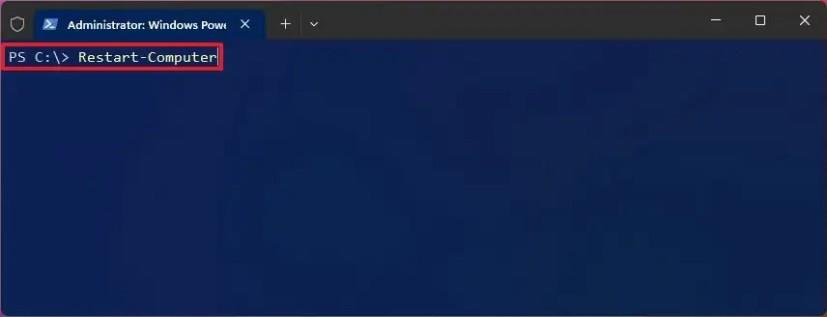
När du har slutfört stegen kommer Windows 11 att starta om omedelbart. Om du anger ett annat nummer än noll i kommandotolken, väntar systemet det antalet sekunder innan det stänger av och startar om.
Lär dig att hitta din IP-adress i Windows 10 med en mängd olika metoder. Få hjälp med nätverksfrågor och mer.
För att importera bilder från telefon eller kamera i Windows 11, öppna Foton > Importera, välj bilder, klicka på Lägg till och importera. Här är hur.
Lär dig hur du använder Bing AI med ChatGPT för att ställa komplexa frågor och få svar som är mer mänskliga än traditionella sökresultat.
Det snabbaste sättet att öppna appen Inställningar i Windows 11 är att använda Windows-tangenten + i kortkommando, Start, Aktivitetsfältet och mycket mer.
För att lista alla Windows 11-konton, öppna Inställningar > Konton > Andra användare och familjesidor. Du kan också använda kommandotolken och PowerShell.
Lär dig hur du ändrar lockets stängningsåtgärd på Windows 11, inklusive steg för att ställa in "gör ingenting", "sov", "viloläge" eller "stäng av".
För att inaktivera Start-menyaviseringar på Windows 11 23H2, öppna Inställningar > Anpassning > Start och stäng av alternativet för kontoaviseringar.
För att använda Dynamic Lighting på Windows 11 23H2, öppna Inställningar > Personalisering > Dynamic Lighting, slå på funktionen och konfigurera effekter.
För att rensa Chrome-cacheminnet, öppna Inställningar > Sekretess och säkerhet > Rensa webbinformation, välj Hela tiden och markera Cookies och annan webbplatsdata.
För att ändra standardskrivare i Windows 10, öppna Inställningar > Skrivare och skannrar, klicka på Hantera på skrivaren och klicka på Ange som standard.
För att ZIP-filer i Windows 11 öppnar du Filutforskaren på platsen för filerna, väljer innehållet och väljer Komprimerad till ZIP-fil.
För att inaktivera Google AI-resultat i sökningar, öppna sidan Söklabb och inaktivera alternativen SGE och Code Tips. Här är hur.
För att rensa cookies på Microsoft Edge, öppna Inställningar och ta bort cookies från sidan Alla cookies och webbplatsdata. Här är hur.
För att spela Android-spel på Windows 11 kan du använda Google Play Games eller Windows Subsystem for Android-plattformen. Här är hur.
För att ställa in HDR-bakgrund på Windows 11, öppna Inställningar >Personlig > Bakgrund, välj .jxr-bilden och aktivera HDR på Systeminställningar.
För att ändra det nya Outlook-temat i Windows 11, öppna Inställningar, välj en design från Tema och ändra färgläge från mörkt läge.
För att använda flikar i Filutforskaren, använd "Ctrl + T" för att öppna nya eller "Ctrl + W" för att stänga flikar, "Ctrl + Tab" för att bläddra igenom och mer. Här är hur.
Du kan ta bort en profil för att börja om eller åtgärda vanliga problem med skrivbordsversionen av Outlook, och i den här guiden lär du dig hur du gör det.
För att aktivera WSA-fildelning, öppna WSA-systeminställningar och aktivera alternativet Dela användarmappar. Så här gör du i Windows 11.
För att använda Windows 11-accentfärgen på Google Chrome, öppna sidopanelen, välj Anpassa Chrome och välj alternativet Följ enhetsfärger.
Vill du automatisera alla dina personliga och professionella uppgifter på en Windows 11-dator? Lär dig här hur du skapar uppgifter i Windows Task Scheduler.
Ta reda på hur du fixar felkod 0x80070070 på Windows 11, som ofta dyker upp när du försöker installera en ny Windows-uppdatering.
Vad gör du när Windows 11-datorns tid mystiskt inte visar den tid den ska? Prova dessa lösningar.
Ta reda på vad du ska göra om Windows Phone Link inte fungerar, med en steg-för-steg lista med lösningar för att hjälpa dig att återansluta din telefon till din dator.
Att hantera flera e-postinkorgar kan vara en utmaning, särskilt om viktiga e-postmeddelanden hamnar i båda. Många människor står inför detta problem när de har öppnat Microsoft Outlook och Gmail-konton. Med dessa enkla steg lär du dig hur du synkroniserar Microsoft Outlook med Gmail på PC och Apple Mac-enheter.
Upptäck skillnaden mellan Windows 11 Home och Pro i ett kortfattat format i denna artikel och välj rätt Windows 11-utgåva.
Behöver du skriva ut på en nätverksansluten skrivare på kontoret eller ett annat rum hemma? Hitta här hur du lägger till en skrivare via IP-adress i Windows 11.
Om du ser felet Windows Online Troubleshooting Service Is Disabled när du använder någon Windows felsökare, läs den här artikeln nu!
Lär dig hur du rullar tillbaka Windows 11 24H2-uppdateringen om du har haft problem med denna version av Microsofts operativsystem.
Denna handledning visar hur du ändrar inställningarna för UAC i Microsoft Windows.



























